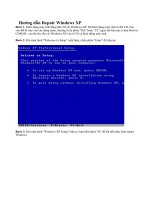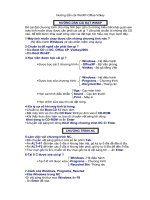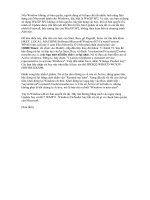Huong dan tat Windows Update tren Win 7
Bạn đang xem bản rút gọn của tài liệu. Xem và tải ngay bản đầy đủ của tài liệu tại đây (241.64 KB, 4 trang )
<span class='text_page_counter'>(1)</span><div class='page_container' data-page=1>
<b>Hướng dẫn tắt Windows Update trên Win 7 </b>
Vào 03 December 2012. Chuyên mục:
Window 7
<b>Lượt truy cập: 3762 </b>
Với tính năng Auto Update trên Windows khá hữu dụng nhưng nhiều khi chính điều đó đơi khi lại
gây ra những phiền toái cho bạn. Đặc biệt là nhưng PC sử dụng phần mềm để đăng kí window 7,
những PC này thường bị lỗi màn hình đen. Bài viết sau sẽ hướng dẫn các bạn tắt chức năng này.
Các bạn có thể điều chỉnh lại thiết đặt trong mục Windows Update hoặc tắt Windows Update trong
Window 7 đi như sau:
- <b>Click chọn Start --> chọn Control Panel --> Chọn System and Security --> chọn </b>
<b>Windows Update.</b>
</div>
<span class='text_page_counter'>(2)</span><div class='page_container' data-page=2>
- Để thiết lập Các bạn chọn <b>Change Settings</b> ở phía bên trái để thiết lập các thông số cho
</div>
<span class='text_page_counter'>(3)</span><div class='page_container' data-page=3>
- Phần <b>Important updates</b>, bạn có thể thay đổi chu kì update định kì. Menu sổ xuống của mục
Important updates sẽ có 4 lựa chọn.
Tự động tải về phần update và tự cài,
Tự download nhưng không cài
Chỉ thông báo có update nhưng khơng download
Tắt hẳn tính năng update.</div>
<span class='text_page_counter'>(4)</span><div class='page_container' data-page=4>
<b>Lưu ý:</b>
Phần <b>Recommended updates</b>, chỉ có một mục là có coi những gói update khuyến cáo nhưnhững gói update quan trọng và thơng báo đến bạn như nhau hay không.
Phần <b>Who can install updates</b> cho phép bạn chọn tất cả các tài khoản từ Guest cho tớiAdministrator đều có thể cài đặt các gói update vừa tải, hoặc chỉ có tài khoản hiện tại mới
chạy được.
</div>
<!--links-->
Hướng dẫn Repair Windows XP
- 2
- 871
- 2